windows10怎么看内存条型号 win10如何查看内存条型号
发布时间:2023-12-04 14:49:52 浏览数:
在使用Windows 10操作系统时,我们有时需要了解计算机的硬件配置,包括内存条型号,了解内存条型号对于升级内存、解决兼容性问题以及购买配件都非常重要。如何在Windows 10中查看内存条型号呢?幸运的是Windows 10提供了简单而便捷的方法来获取这些信息。本文将介绍如何在Windows 10中轻松查看内存条型号,让我们一起来了解吧!
具体方法:
1首先按下win+R键打开运行。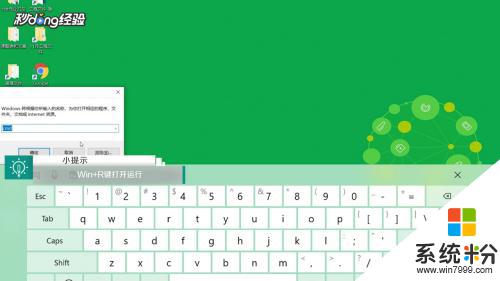 2在运行中输入cmd后点击“确定”。
2在运行中输入cmd后点击“确定”。 3在命令提示符中输入“wmic memorychip”。
3在命令提示符中输入“wmic memorychip”。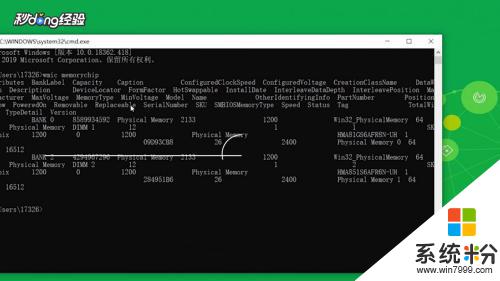 4输入完按回车键,即可看到内存条型号。
4输入完按回车键,即可看到内存条型号。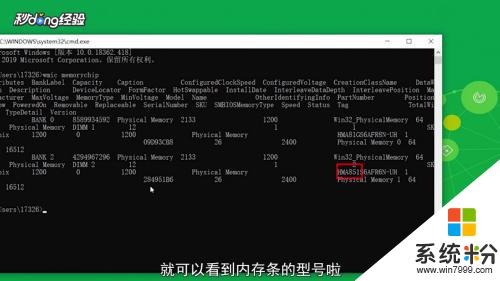 5总结如下。
5总结如下。
以上就是如何查看Windows 10内存条型号的全部内容,如果你遇到了这种情况,可以尝试按照本文提供的方法解决,希望这篇文章能对你有所帮助。